Tabloya naverokê
Dema ku em di Excel de danehevek berfireh bi rê ve dibin, carinan ji me re pêdivî ye ku em guhertoya berê ya tabloya xwe bistînin. Ji xeynî wê, carinan em bêyî tomarkirina pelê xwe bi xeletî digirin. Excel xwedan taybetmendiyên ecêb e ku wan celeb pelan vegerîne. Ger hûn jî eleqedar in ku hûn zanibin ka meriv çawa guhertoya berê ya pelê Excel vedigire, wê hingê pirtûka xebata pratîkê dakêşin û me bişopînin.
Pirtûka Xebatê ya Pratîkê dakêşin
Dema ku hûn vê pirtûka xebatê ya pratîkê dakêşin ji bo pratîkê vê gotarê dixwînin.
Guhertoya Berê ya Pelê Excel Vegerîne. xlsx
4 Rêbazên Hêsan Ji Bo Vegerandina Guhertoya Berê pelê Excel
Ji bo nîşandana nêzîkatiyên vegerandina guhertoya berê ya pelek Excel, em danehevek ji 10 rêzikên nivîsê dinirxînin. Ji ber vê yekê, berhevoka daneyên me di nav rêza hucreyan de ye B5:B14 .

Navê xebata me ye Guhertoya berê ya Excel-ê vegerîne File.xlsx . Em ê hewl bidin ku guhertoya berê ya vê pelê bi dest bixin.

1. Vegerandina ji Dîroka Guhertoyê
Em dikarin guhertoya berê ya pelê ji Excel-ê bistînin. taybetmendiya çêkirî ya bi navê Dîroka Guhertoyê . Ji bo vegerandina pelek bi vê vebijarkê, divê hûn timûtim taybetmendiya Xweserî One bihêlin. Gavên vê pêvajoyê li jêr hatine dayîn:
📌 Gavên:
- Berî her tiştî, Pel > Agahdar .
- Piştî wê, bijare Dîroka Guhertoya vebijêrk.
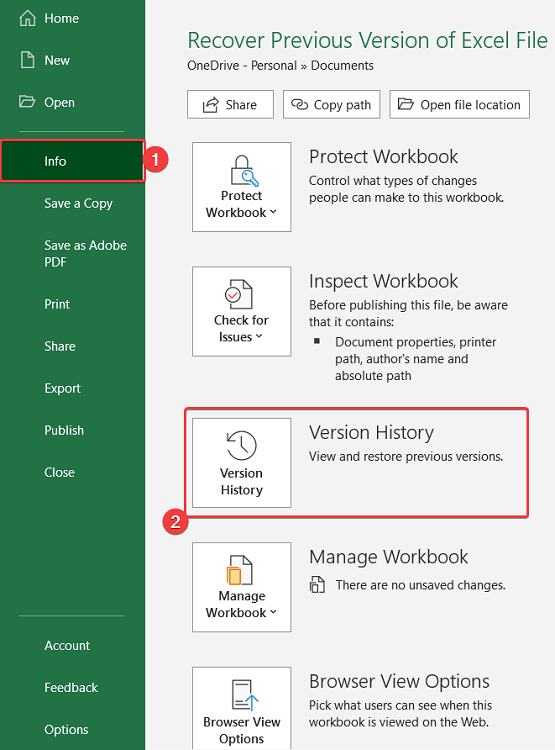
- Pencereka kêlekê ya bi navê Dîroka Guhertoyê dê li ser xuya bibe. aliyê rastê ya pelê me yê berbelav.
- Piştre, di vê qutîkê de, li ser vebijarka Vekirina guhertoya bikirtînin da ku guhertoya berê ya pelê Excel vekin.
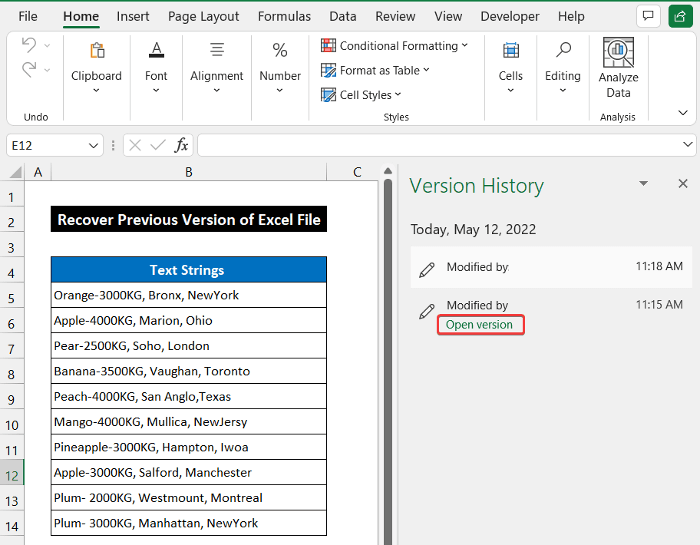
- Di dawiyê de, hûn ê bibînin ku guhertoya berê ya pelê weya Excel vekirî ye, Naha, bikirtînin Restore da ku pelê li cîhê xweya xwestinê li ser xwe hilînin. kompîturê.
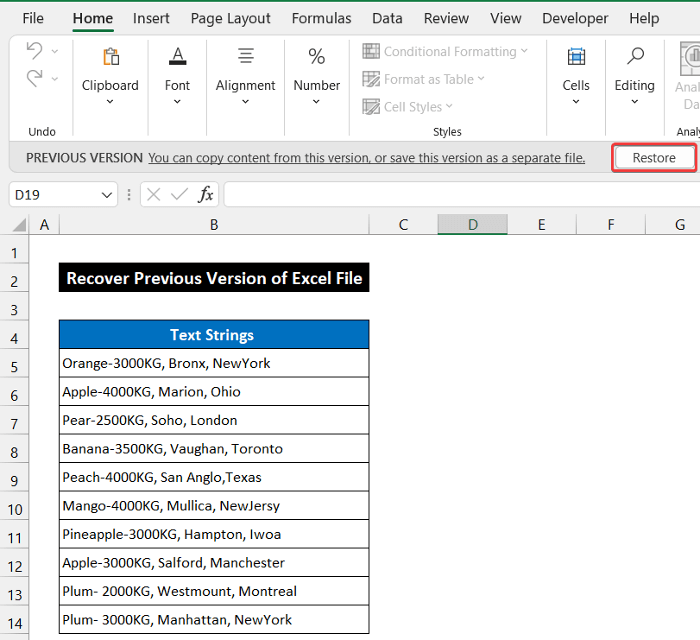
Bi vî awayî em dikarin bibêjin ku rêbaza xebata me bi serketî xebitî û em dikarin guhertoya berê ya pelê Excel-ê vegerînin.
Zêdetir Bixwîne: Meriv çawa pelê Excel-ê ya Sernivîskirî bi No Guhertoya Berê ve Vegere
2. Guhertoya Pêşî ji Vebijarka Manage Workbook Bistîne
Exselek çêkirî Taybetmendiya -in ya bi navê Pirtûka Xebatê Birêvebirin jî dikare ji me re bibe alîkar ku em guhertoya berê ya pelê Excel-ê bistînin. Bi karanîna vê vebijarkê em dikarin pelê neparastkirî jî vekin û hilînin. Rêbaza vê pêvajoyê li jêr hatiye ravekirin:
📌 Gavên:
- Di destpêka vê pêvajoyê de, Pel > Agahdarî .
- Niha, tîra daketî ya vebijarkê hilbijêre Pirtûka Xebatê Birêvebirin .
- Piştre, vebijarka Pirtûkên Xebatê yên Nesafî Vegerîne .
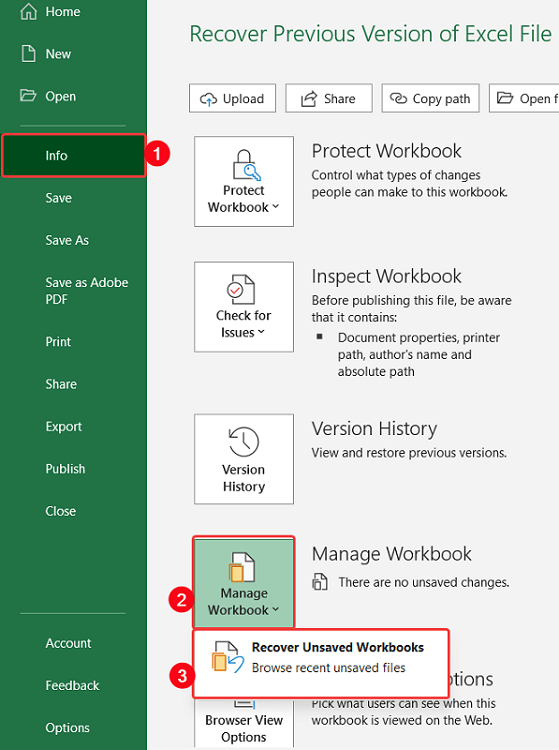
- Qutiyeke diyalogê ya bi navê Vekirî dê derkeve holê.
- Piştre, pelê hilbijêre û bitikîne Vekirin . Dosya dê tê de vebeExcel.
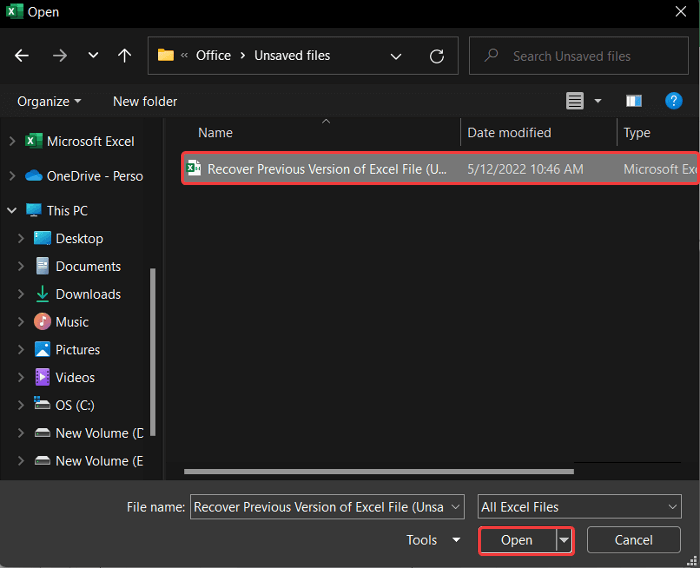
- Pel dê di Microsoft Excel de vebe.
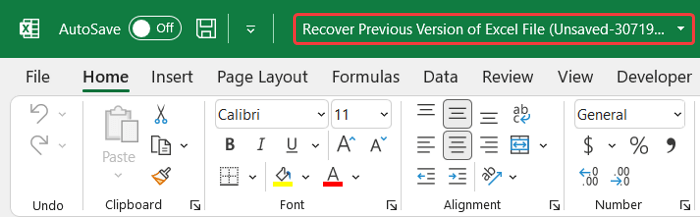
- Piştî wê, di tabloya Pelê de, emrê Save As hilbijêrin da ku pelê li cîhê ku hûn dixwazin hilînin.

Ji ber vê yekê, em dikarin bibêjin ku pêvajoya me bi serfirazî xebitî û em dikarin guhertoya berê ya pelê Excel vegerînin.
Bixwîne: Meriv çawa piştî hilanînê û girtinê guheztinên di Excel de betal bike (2 Rêbazên Hêsan)
Xwendinên Bi vî rengî
- Pelên Excel ên xerabûyî vegerînin ji USB (4 Rêbazên Bilez)
- Meriv çawa Pelê Excel-ê Vegera Xweber Vegere (2 Rêbazên Hêsan)
- Pelên Excel yên Xerab ji USB-yê Vegerîne (4 Rêbazên Lezgîn)
- Meriv çawa Pelek Excel-ê Jêbirkirî Vegere (5 Awayên Bibandor)
3. Bikaranîna Taybetmendiyên Pelê ji bo Hilgirtina Pelê
Guhertoya berê ya pelek Excel dikare ji vebijarka Taybetmendî ya cîhaza we jî vegerîne. Ji bo wê, divê hûn Vemirîne vebijarka Dîroka Pelê li ser cîhaza xwe bihêlin. Wekî din, hûn nikarin vê rêbazê bikar bînin. Van gavan bişopînin da ku guhertoya xweya berê ya pelê Excel-ê vegerînin:
📌 Gavên:
- Pelê li ser cîhaza xwe hilbijêrin.
- Niha, li ser mişka xwe rast-klîk bikin û vebijarka Taybetmendî hilbijêrin. Her weha hûn dikarin li ser klavyeya xwe 'Ctrl+Enter' bikirtînin da ku qutiya diyalogê vekin.
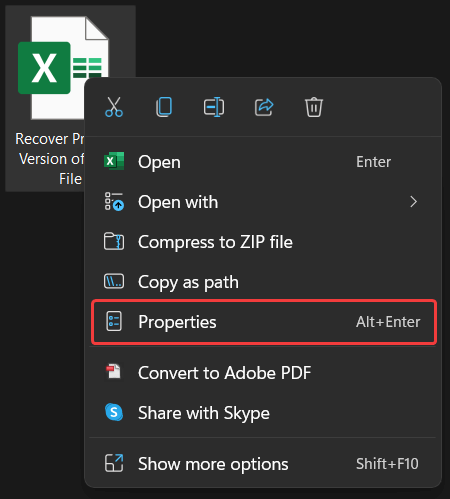
- Quçikek diyalogê ya bi navê VegereGuhertoya Berê ya Taybetmendiyên Pelê Excel dê xuya bibe.
- Piştre, tabloya Guhertoyên berê hilbijêrin.
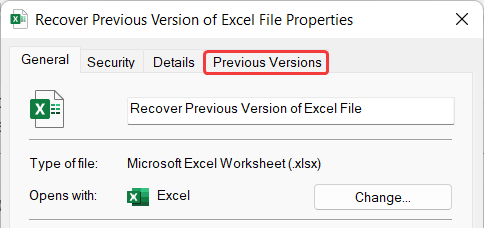
- Piştî wê, pelê xweya xwestî ji lîsteya guhertoyên berê yên wê jiyanê hilbijêrin û bikirtînin Vekirin .
- Di dawiyê de, OK bikirtînin da ku qutiya diyalogê bigire. .
- Hûn ê bibînin Mircosoft Excel dê pelê veke.

Di dawiyê de, em dikarin bibêjin gavên bi rêkûpêk hûn dikarin guhertoya berê ya pelê Excel-ê xwe vegerînin.
Zêdetir Bixwînin: Meriv çawa Pelên Piştgiriyê li Excel-ê Bibîne (5 Rêbazên Hêsan)
4. Ne tomarkirî vegerînin Pelê ji Vegerandina Belgeyê
Carinan pelê meya Excel ji ber têkçûna hêzê an têkçûna hardware bêyî tomarkirina dawîn bi xeletî tê girtin. Di vê rewşê de, Excel bixweber vebijarkê ji we re peyda dike ku hûn daneyên pelê xwe vegerînin. Ger hûn wê demê pelê xwe venegerînin, ew ê her û her ji bîra cîhaza we winda bibe. Ew pêvajoyek pir hêsan e. Pêngavên vê rêbazê li jêr têne xuyang kirin:
📌 Gavên:
- Bi baldarî, du-bitikînin li ser wê pelê bi mişka xwe veke.
 ji rûpela xwe ya berbelavkirî.
ji rûpela xwe ya berbelavkirî.
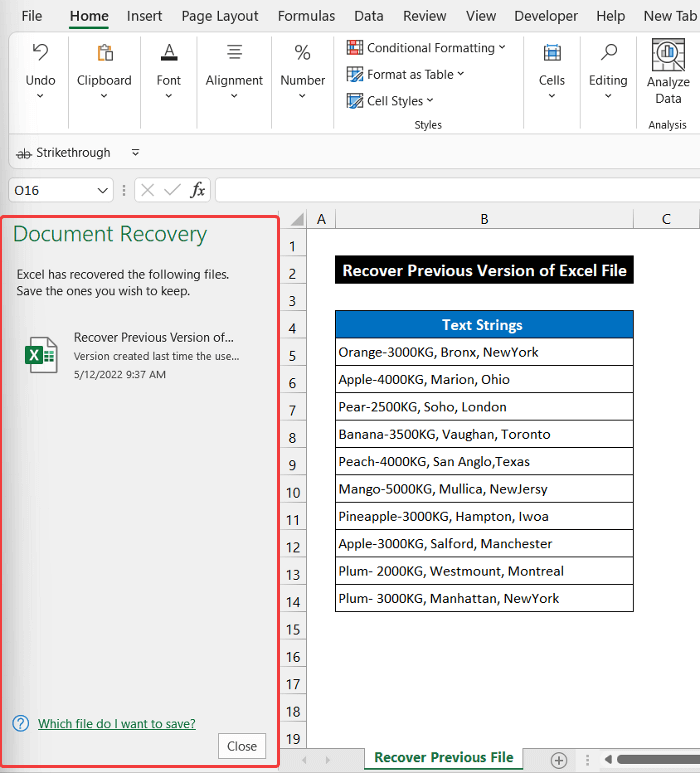
- Niha, li ser tîra daketî ya li kêleka navê pelê ku di wê pencereyê de tê xuyang kirin bikirtînin û li ser Nêrîn bikirtînin. vebijêrk. Dosya dê tê de vebeExcel û hûn ê guherandina paşîn a berî têkçûnê bibînin.
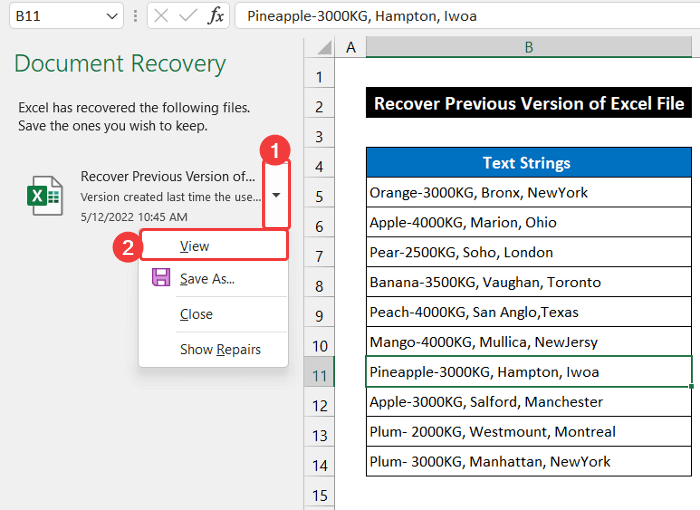
- Dîsa, li ser tîra daketî ya li kêleka navê pelê ku di wê de hatî xuyang kirin bikirtînin. paceyê bike û Wekî tomar bike hilbijêre ku pelê li cîhê xweya xwestî hilîne.
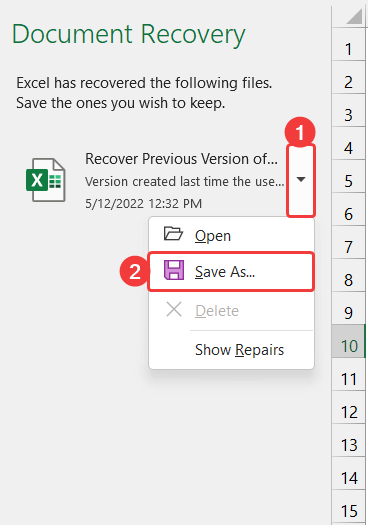
- Ji bilî wê, tu dikarî ji Pel > Ji bo tomarkirina pelê wekî tomar bike.

- Di dawiyê de, li ser Girtî bikirtînin da ku paceyê bigire.
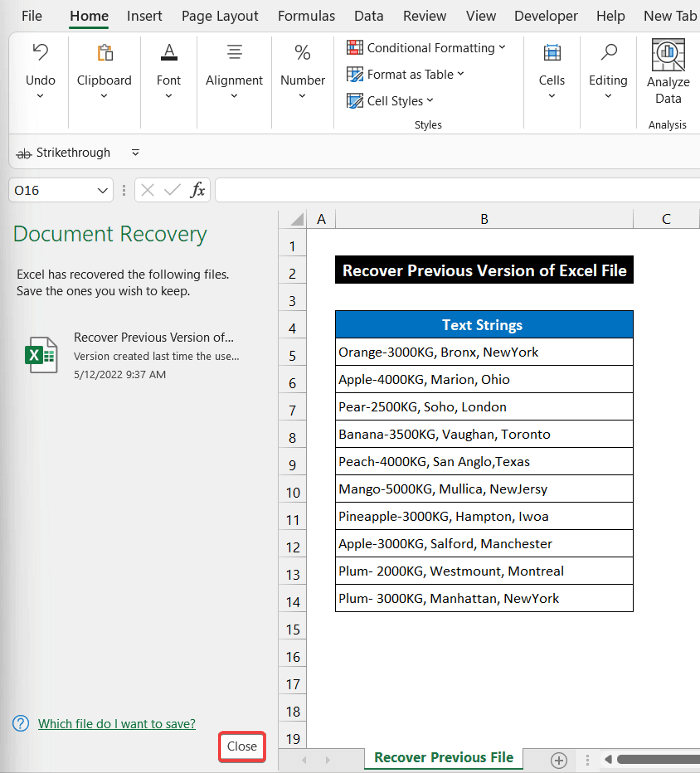
Di dawiyê de, em dikarin bibêjin ku bi vê pêvajoyê hûn dikarin guhertoya berê ya pelek neparastkirî vegerînin.
Bixwîne: [Serast:] Pelê Excel-ê nehilberandî Di Vegerandinê de nîne
Encam
Ew dawiya vê gotarê ye. Ez hêvî dikim ku ev gotar dê ji we re bibe alîkar û hûn ê bikaribin guhertoya berê ya pelê Excel-ê vegerînin. Ger pirs û pêşniyarên we yên din hebin, ji kerema xwe wan di beşa şîroveyên jêrîn de bi me re parve bikin.
Ji bîr nekin ku hûn malpera me ExcelWIKI ji bo çend pirsgirêk û çareseriyên girêdayî Excel-ê kontrol bikin. Hînbûna rêbazên nû berdewam bikin û mezin bibin!

